怎么改变电脑的默认存储位置 win10如何设置默认存储位置为云端
更新时间:2024-03-08 09:41:12作者:jiang
随着云计算技术的快速发展,越来越多的用户开始将数据存储在云端,以便随时随地访问和共享,在使用Windows 10操作系统的过程中,一些用户可能会发现默认的存储位置并不是云端,而是本地磁盘。为了更好地利用云端存储的便利性,我们需要了解如何改变电脑的默认存储位置,以及如何设置默认存储位置为云端。本文将指导您通过简单的步骤来进行设置,让您的数据更加安全、便捷地存储在云端。
方法如下:
1.打开电脑,找到电脑左下角的开始选项。点击进入。
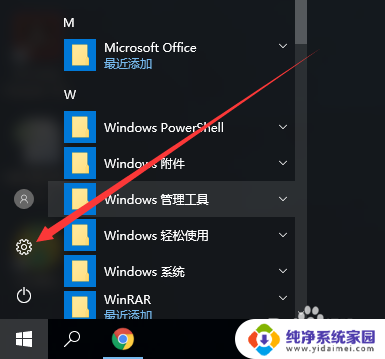
2.找到系统设置,更改显示、通知、应用和电源设置。
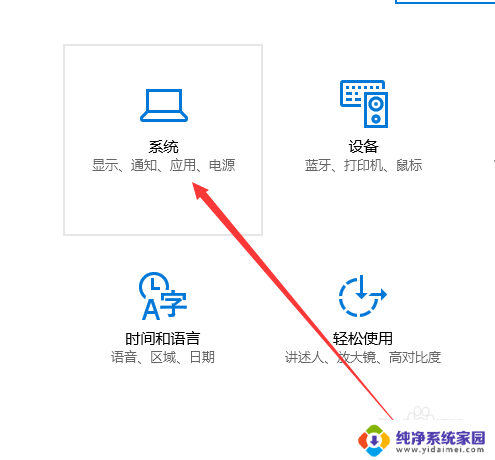
3.在左侧菜单栏中,找到存储设置,点击进入。
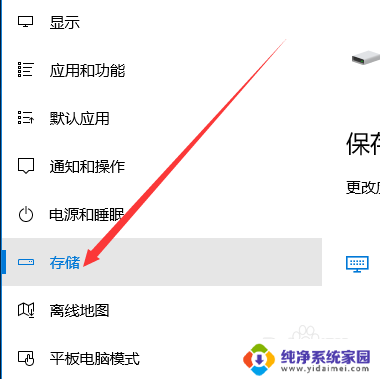
4.找到保存位置,更改应用、文档、音乐和图片默认保存位置。
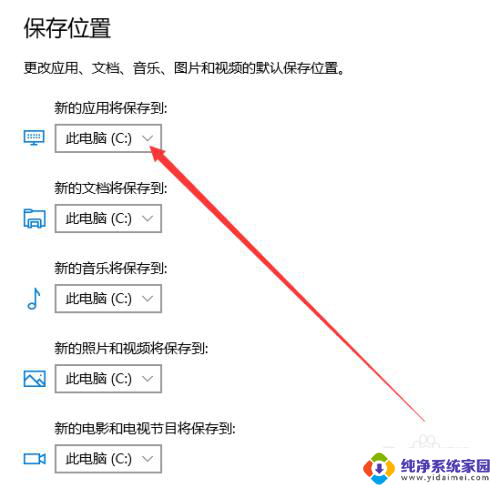
5.点击下拉三角符号,选择更改位置。
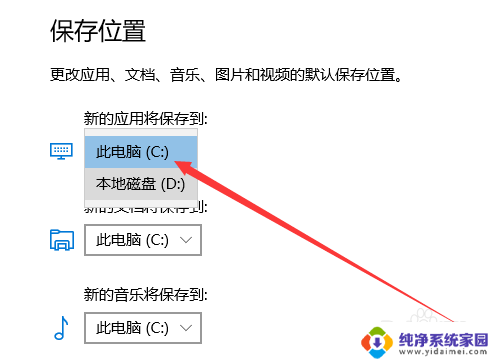
6.设置完成后点击应用,即可完成设置。
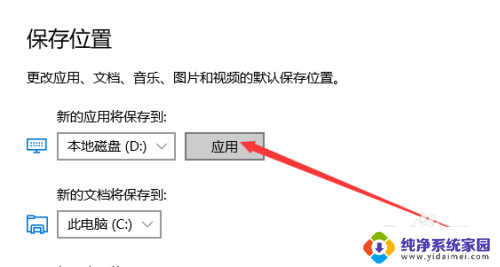
以上就是如何更改电脑的默认存储位置的全部内容,如果您遇到相同问题,可参考本文中介绍的步骤进行修复,希望对大家有所帮助。
怎么改变电脑的默认存储位置 win10如何设置默认存储位置为云端相关教程
- 默认储存位置怎么改 win10如何设置默认保存位置
- win10更改储存位置 win10如何设置默认存储位置为外部硬盘
- 电脑怎么更改文件存储位置 win10默认文件存储位置如何更改
- win10怎么更改存储位置 Win10如何更改文件默认存储位置
- win10怎么更改文档储存位置 Win10如何更改文件默认存储路径
- win10 默认壁纸 Windows10电脑默认壁纸存储位置
- 更改我的文档储存位置 win10如何更改我的文档的默认存储路径
- 怎么设置缓存不在c盘 如何修改Win10文件默认保存位置
- 电脑默认截屏保存在哪儿 win10截图保存位置怎么设置
- win10桌面默认位置 Windows10桌面常用文件夹默认位置如何更改
- 怎么查询电脑的dns地址 Win10如何查看本机的DNS地址
- win10恢复保留个人文件是什么文件 Win10重置此电脑会删除其他盘的数据吗
- win10怎么设置两个用户 Win10 如何添加多个本地账户
- 显示器尺寸在哪里看 win10显示器尺寸查看方法
- 打开卸载的软件 如何打开win10程序和功能窗口
- 如何将桌面文件转移到d盘 Win10系统怎么将桌面文件保存到D盘